win10属性没有兼容性选项卡如何解决?很多新手对此不是很清楚,为了帮助大家解决这个难题,下面小编将为大家详细讲解,有这方面需求的人可以来学习下,希望你能有所收获。
解决方法如下:
1、在Windows10桌面,右键点击桌面左下角的开始按钮,在弹出的菜单中选择“运行”菜单项。
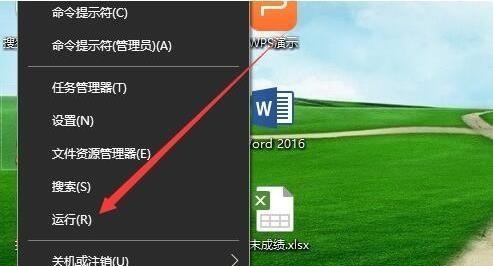
2、这时会打开Windows10的运行窗口,在窗口中输入gpedit.msc,然后点击确定按钮。
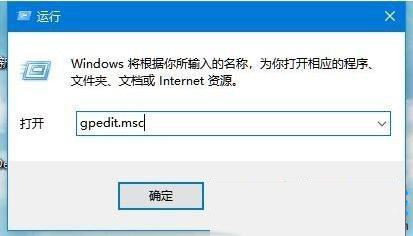
3、这时就会打开本地组策略编辑器窗口,在窗口中依次点击“计算机配置/管理模板/Windows组件”菜单项。
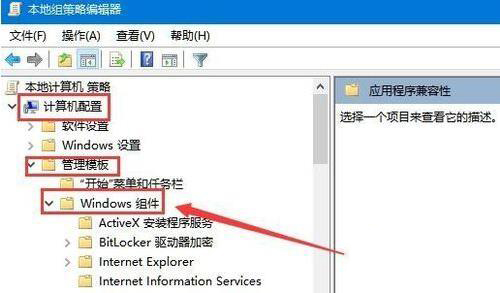
4、在打开的Windows组件菜单中,找到“应用程序兼容性”菜单项,然后在右侧窗口中找到“删除程序兼容性属性页”设置项。
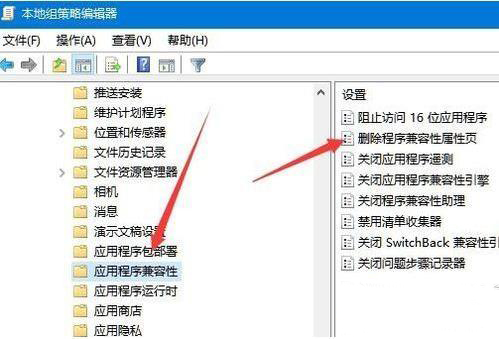
5、右键点击该设置项,在弹出的菜单中点击“编辑”菜单项。
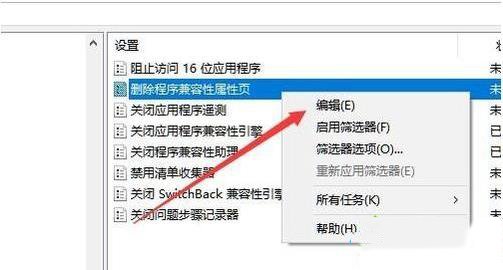
6、在打开的编辑窗口中,选择“已禁用”一项,最后点击确定按钮。这样再次打开属性窗口,可以看到已有了兼容性选项卡了。
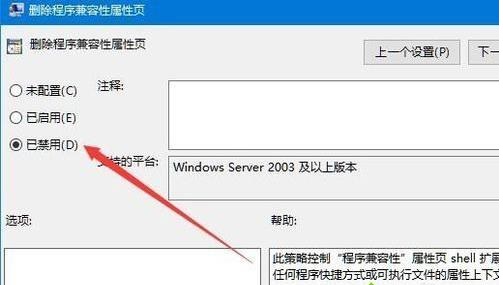
看完上述内容是否对您有帮助呢?如果还想对相关知识有进一步的了解或阅读更多相关文章,请关注亿速云行业资讯频道,感谢您对亿速云的支持。
免责声明:本站发布的内容(图片、视频和文字)以原创、转载和分享为主,文章观点不代表本网站立场,如果涉及侵权请联系站长邮箱:is@yisu.com进行举报,并提供相关证据,一经查实,将立刻删除涉嫌侵权内容。